

別ファイルからの複数URLが自動リンクされてない…!?
一つずつダブルクリック⇒Enterでは手間やな…!!
少しでも早い方法は…!?
Excelって、URLなどを記入すると自動的にリンクが貼られますよね。そこで、今日は少しでも楽にリンクを貼ることが出来るかも知れない方法を書いて置こうと思います。
でも、別のファイルからリンクが貼られていない状態のURLをコピーして、新しいExcelファイルにそのURLを貼り付けても自動リンクを貼り付けることは出来ないですよね。
一つや二つのURLならば、貼り付けたセルをダブルクリックして【Enter】で確定すればリンクを貼ることは可能ですが…複数のURLを一々ダブルクリックするのは手間ですよね…
- 【複数URLにリンクを貼る方法(其の一)】
- 左の画像のように複数のURLのコピーを貼り付けたものの自動リンクが貼られていないとしますね。
- 先ず、貼り付けたURLを『全選択』します。
- 先ず、最初のセルを選択して
キーを押して編集状態にします。
- そして、次に

キーで確定します。
- 先ず、最初のセルを選択して
- すると、最初のセルのURLにリンクが貼られて、選択範囲の次のセルに移動していきます。
- 後は、先程と同じように【F2】キーを押して【Enter】で確定を繰返していくだけです。
- 【複数URLにリンクを貼る方法(其の二)】
- 左の画像のようにURLの表題にリンクを貼り付けたい場合には、Excel関数のHYPERLINK関数を使ってセルC1に『=HYPERLINK(A1,B1)』を入力して確定するとセルB1の表題にリンクが貼られます。
- 次に下までドラッグして、数式をコピー&ペーストすれば全ての表題にリンクを貼ることが可能です。
ご存知なかった方は、是非ご活用くださいね。










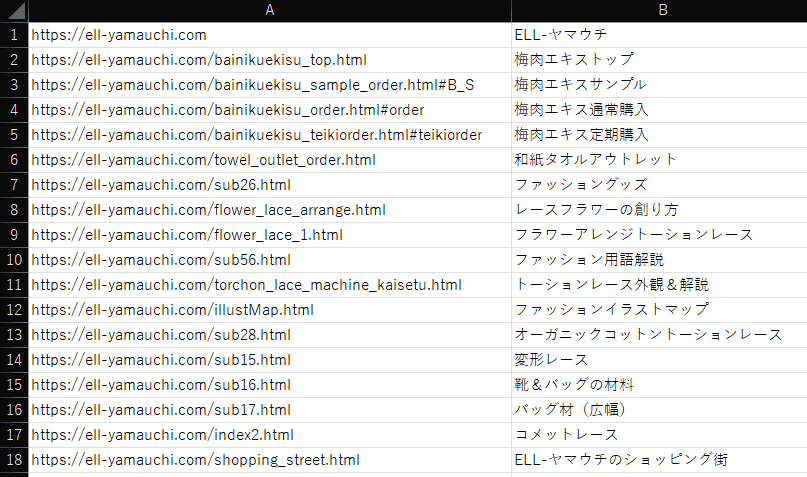


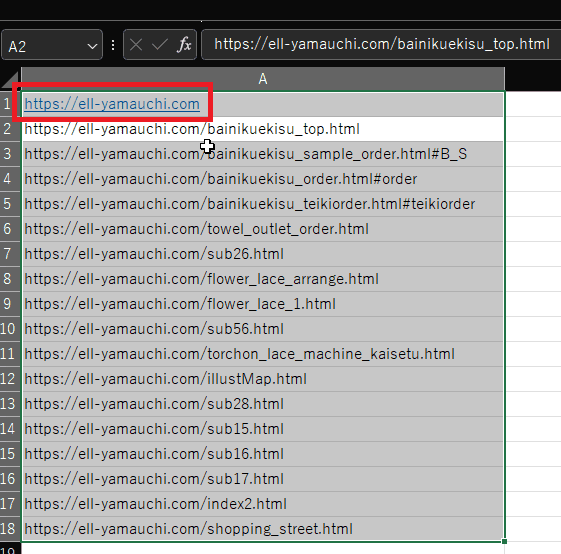














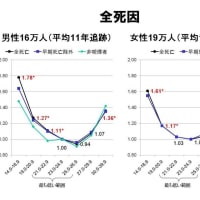












※コメント投稿者のブログIDはブログ作成者のみに通知されます